Startbildschirm
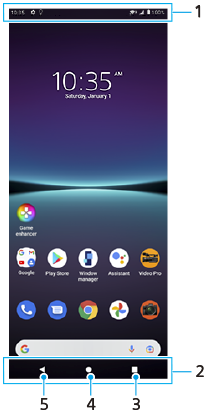
- Statusleiste
- Navigationsleiste
- Übersichtstaste – Tippen, um alle offenen Apps zu suchen.
- Um eine andere App zu öffnen, tippen Sie auf die Übersichtstaste, wischen Sie nach links oder rechts, um die App auszuwählen, die Sie öffnen möchten, und tippen Sie dann auf die App.
- Um eine App zu schließen, tippen Sie auf die Übersichtstaste, wischen Sie nach links oder rechts, um die App auszuwählen, die Sie schließen möchten, und wischen Sie dann in der App nach oben.
- Startseitentaste - Tippen Sie hier, um eine App zu beenden und zum Startbildschirm zurückzukehren.
- Zurück-Taste - Tippen Sie hier, um zum vorherigen Bildschirm innerhalb einer App zurückzukehren oder die App zu schließen.
Tipp
- Wenn die 3 Tasten für Startbildschirm, Zurück und Übersicht nicht am unteren Bildschirmrand angezeigt werden, tippen Sie auf [Einstellungen] > [System] > [Gesten und Bewegungen] > [Systemsteuerung] > [Bedienung über 3 Schaltflächen].
So öffnen Sie das Fenster „Schnelleinstellungen“
- Wischen Sie vom oberen Bildschirmrand zweimal nach unten.
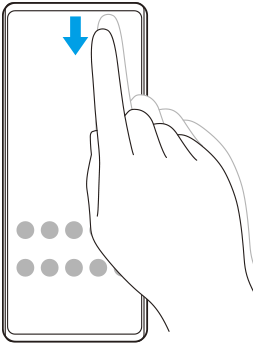
So zeigen Sie alle Apps im App-Drawer an und öffnen eine App
- Wischen Sie vom unteren Bildschirmrand nach oben, um den App-Drawer zu öffnen.
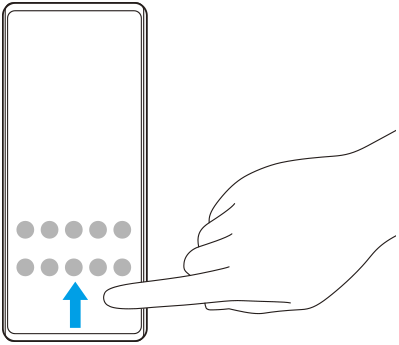
- Tippen Sie auf die App, die Sie öffnen möchten.
So ändern Sie den Hintergrund
Sie können Ihr Hintergrundbild in ein voreingestelltes Bild oder Ihr Lieblingsfoto ändern.
- Berühren und halten Sie einen leeren Bereich auf dem Bildschirm, und tippen Sie dann auf [Hintergründe].
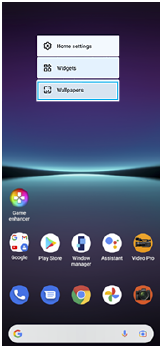
Tipp
- Um ein Widget zum Startbildschirm hinzuzufügen, berühren und halten Sie einen leeren Bereich auf dem Startbildschirm, und tippen Sie dann auf [Widgets].